Ce n'est pas parce que l'horloge Windows a disparu que vous ne pouvez pas utiliser votre ordinateur, mais c'est ennuyeux. Vous avez l'habitude de savoir quelle heure il est en jetant un coup d'œil à l'horloge, mais maintenant elle est invisible, manquante ou elle est devenue noire.
Les conseils suivants devraient remettre l'horloge Windows là où elle devrait être et la conserver. Vous pourrez enfin jeter un coup d'œil et savoir quelle heure il est.
Activer l'horloge dans les paramètres
Parfois, il peut sembler que votre ordinateur a son propre esprit et que des paramètres spécifiques sont modifiés. Cela peut arriver, surtout si vous avez récemment effectué une mise à jour. Peut-être que la solution consiste à réactiver l'horloge dans les paramètres.
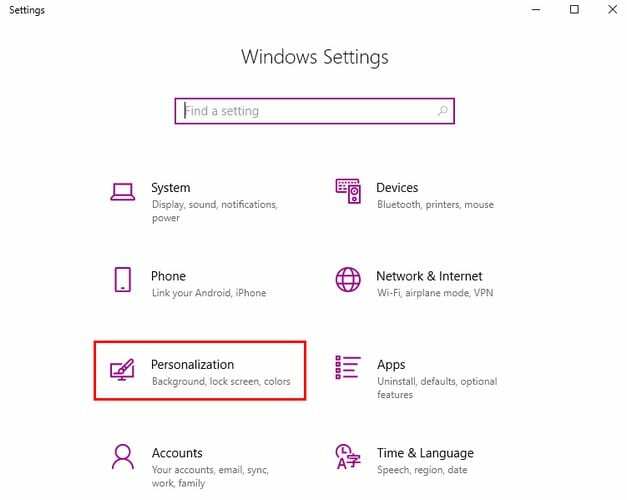
Pour récupérer l'horloge, cliquez sur le menu Démarrer de Windows et cliquez sur la roue dentée pour accéder aux paramètres. Accédez à Personnalisation, puis à l'option Barre des tâches.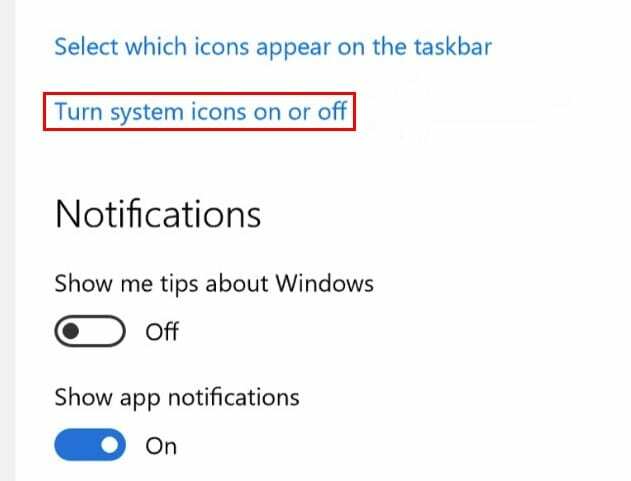
L'option d'horloge doit être la première de la liste. Activez-le, il a été désactivé. Vous pouvez également accéder aux paramètres en cliquant sur un espace vide de la barre des tâches et en choisissant Paramètres de la barre des tâches.
Changez de thème
Une autre raison pour laquelle votre horloge Windows est endommagée ou manquante peut être un thème incompatible. Plus un thème vieillit, plus il risque d'être incompatible avec votre ordinateur.
Si vous avez un thème personnalisé sur votre ordinateur, essayez de passer à un thème par défaut. Vous pouvez le faire en allant sur :
- Paramètres
- Personnalisation
- Thèmes
- Faites un clic droit sur le thème personnalisé et cliquez sur Supprimer
Choisissez un autre thème parmi l'option que Windows vous offre, ou vous pouvez continuer et reconstruire votre thème.
Changez votre thème existant
Si vous n'êtes pas prêt à vous séparer de votre thème actuel, vous pouvez toujours le modifier. Assurez-vous d'avoir enregistré votre thème. Pour vérifier si vous avez enregistré votre thème, accédez à :
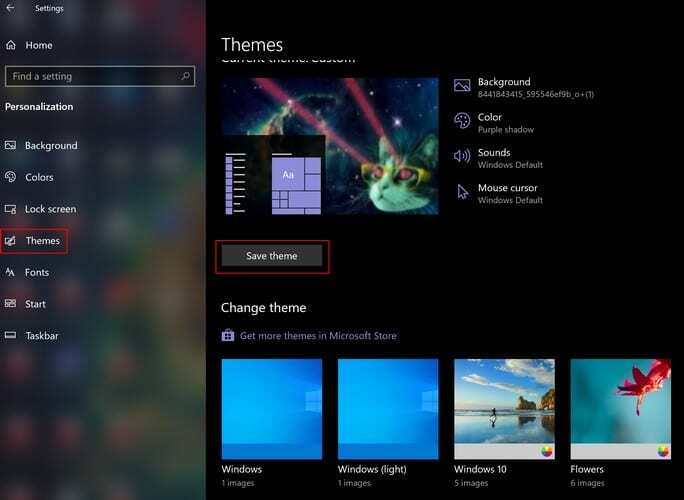
- Paramètres
- Personnaliser
- Sélectionnez l'option Thèmes sur la gauche
- Cliquez sur Enregistrer le thème juste en dessous du thème
- Nommez votre thème
- Accédez au chemin suivant: C:\Users\UserName\AppData\Local\Microsoft\Windows\Themes
- Recherchez le fichier qui porte le nom du thème que vous avez enregistré
- Ouvrez le fichier avec le Bloc-notes en faisant un clic droit dessus
- Remplacez cette ligne: Path=%SystemRoot%\resources\themes\Aero\AeroLite.msstyles
- Avec cette ligne: Path=%SystemRoot%\resources\themes\Aero\Aero.msstyles
- Dans la fenêtre Thèmes, choisissez le thème nouvellement créé
Modifier la couleur de la barre des tâches pour supprimer le noir de l'horloge
Si votre Windows est devenu noir, c'est comme s'il avait disparu. Dans les deux cas, c'est inutile. Pour résoudre ce problème, accédez à :
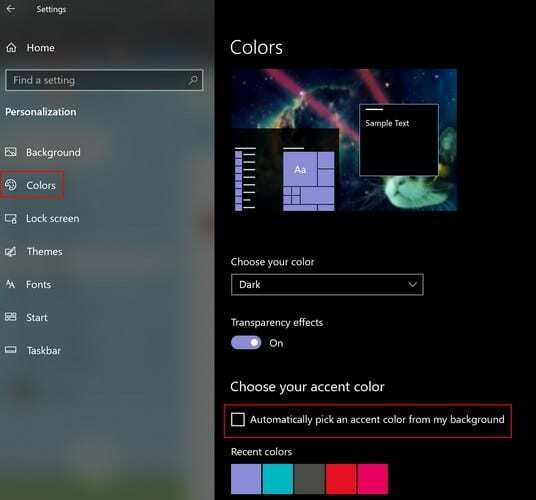
- Paramètres
- Personnalisation
- Couleurs
- Décochez Choisir automatiquement une couleur d'accent de mon arrière-plan
Conclusion
Votre monde ne s'effondrera pas simplement parce que l'horloge Windows est manquante, mais les choses vont mieux là-bas. Quel genre de problèmes votre horloge vous pose-t-elle? Faites-le moi savoir dans les commentaires ci-dessous.